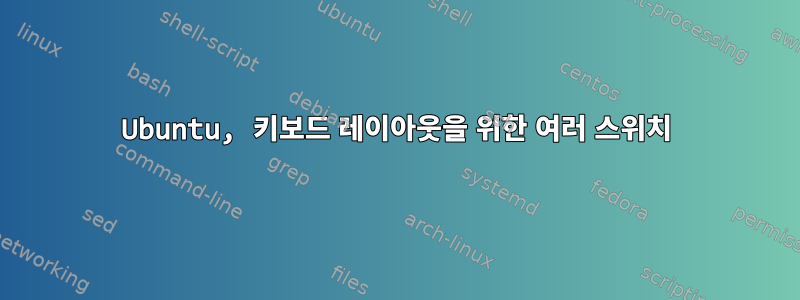
나는 가지고있다:
저는 Ubuntu(또는 Wayland?)를 처음 사용하며 키보드 레이아웃을 전환하는 두 가지 방법에 대해 질문이 있습니다.
- 우분투 22.04.3 LTS
- 난쟁이 42.9
- 웨이랜드 윈도우 시스템
현재 두 개의 서로 다른 레이아웃 스위치가 있습니다. 지금까지 내가 찾은 내용은 다음과 같습니다.
Settings애플리케이션
앱 Settings은 레이아웃을 전환하는 한 가지 방법만 제공합니다. Settings키보드 -> 키보드 단축키 -> 입력을 통해 찾았습니다. 나한테 Super+Space스위치가 있어. 이것은 효과가 있지만 ...
- LeftAlt+LeftShift를 토글 스위치로 정의하고 싶지만 설정 창에서 이 설정을 허용하지 않습니다.
- 레이아웃 표시기의 크기를 늘릴 수 있나요? 화면이 너무 크고 화면 구석에 작은 언어 코드가 있어서 읽기가 쉽지 않습니다. 언어 표시기의 글꼴 크기를 늘리거나 국가 플래그를 사용하여 사용 중인 언어 레이아웃을 표시하는 방법(설정 또는 애플릿/플러그인/확장)이 있습니까?
gsettings
터미널을 열고 다음 명령을 실행하십시오.
gsettings set org.gnome.desktop.input-sources xkb-options "['grp:lalt_lshift_toggle']"
이것이 바로 제가 원하는 것이지만 이 단축키를 사용해도 화면의 언어 표시기가 변경되지 않으며 어떤 레이아웃이 활성화되어 있는지 확인하려면 한두 글자를 입력해야 합니다.
- 화면 표시기를 이 스위치와 동기화하는 방법이 있습니까?
- 이것은
Settings응용프로그램 제어 입력과 다른 입력 방법입니까? (ibus 대 xkb?) - 레이아웃 전환이 항상 발생하는 것은 아닙니다. 때로는 레이아웃을 전환하기 위해 LeftAlt+LeftShift를 두 번 눌러야 합니다(한 번 누르고 문자 입력, 백스페이스, 다시 누르기). 이 문제의 원인을 어디서 찾아야 할지 전혀 모릅니다.
그래서 지금은 ...
두 개의 스위치가 있습니다: Super+Space와 LeftAlt+LeftShift... 그리고 계속 혼합합니다. 물론 하나를 삭제할 수도 있지만 (Mint/Cinnamon 및 Windows에서) LeftAlt+LeftShift를 사용하는 다른 컴퓨터가 여러 대 있으므로 이 컴퓨터를 계속 사용하고 싶습니다(손가락 메모리 기능이 훌륭합니다).
이제 어떤 방향을 취해야 할지, 어떤 접근 방식이 더 신뢰할 수 있고 개선되는지 잘 모르겠습니다 Settings. gsettings아니면 세 번째 앱 등을 설치하시나요 xkbd-switch? 아니면 끝까지 가서 Ubuntu를 Mint로 바꾸시겠습니까?
답변1
결국 Wayland에서 Cinnamon으로 전환했습니다. ibus( )를 완전히 제거했습니다 sudo apt remove ibus*. 이것은 적어도 지금으로서는 내 모든 문제를 확실히 해결했습니다.


